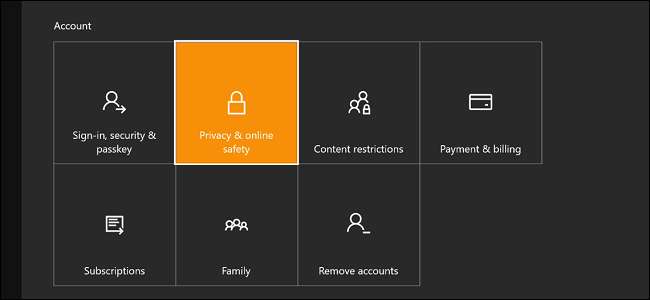
Microsoft không còn xa lạ với tranh cãi trong thế giới quyền riêng tư , vì vậy không quá ngạc nhiên khi bảng điều khiển Xbox One hàng đầu của nó đi kèm với một loạt các tính năng bảo mật có thể tùy chỉnh. Người dùng có thể định cấu hình hàng tá cài đặt, từ mức độ hiển thị nội dung trò chơi của họ trên Xbox Live cho đến liệu một hồ sơ có thể kết nối với Trực tiếp hay không.
Nếu bạn muốn đảm bảo con bạn được giữ an toàn và phòng khách của bạn không bị micrô trên Kinect nghe trộm, thì đây là cách định cấu hình các tùy chọn quyền riêng tư trên Xbox One của bạn.
Để bắt đầu, hãy mở menu cài đặt của bạn bằng cách nhấn đúp vào
 rồi nhấn Y.
rồi nhấn Y.
Tìm biểu tượng bánh răng ở cuối menu và nhấn A để tiếp tục. Nhấn A lần nữa trên tùy chọn “Tất cả cài đặt”.

Để truy cập cài đặt quyền riêng tư của bạn, hãy chọn tùy chọn cho “Quyền riêng tư và an toàn trực tuyến”.
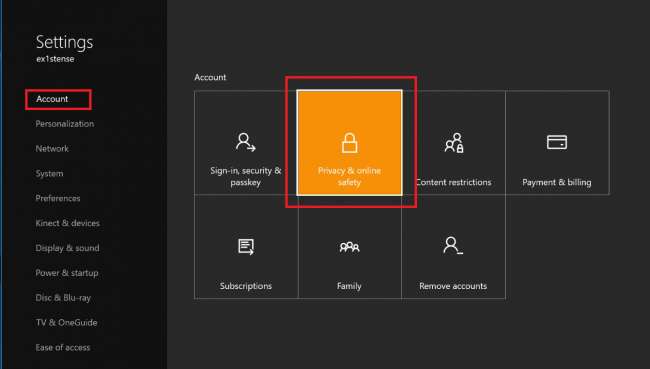
Lưu ý: Nếu trước đó bạn đã thiết lập mã khóa trên tài khoản của mình, đây là cài đặt được bảo vệ yêu cầu bạn nhập mã đó trước khi có quyền truy cập.
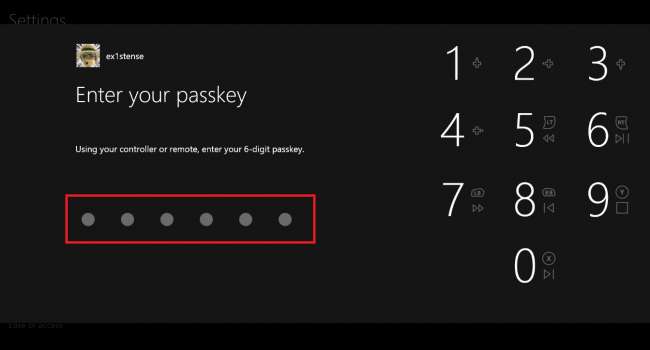
Chọn một cài đặt trước hoặc tùy chỉnh các tùy chọn của bạn
LIÊN QUAN: Hiểu cài đặt quyền riêng tư của Windows 10
Hầu hết các cài đặt trong tab này kiểm soát thông tin mà người dùng và bạn bè khác trong danh sách bạn bè của bạn có thể xem về bạn, nhưng cũng có một số cài đặt xử lý những loại dữ liệu mà Microsoft thu thập từ bảng điều khiển của bạn.
Sau khi mở tab Bảo mật & An toàn trực tuyến, bạn sẽ thấy ba cài đặt trước về quyền riêng tư mặc định cho các hồ sơ được lưu trữ trên Xbox của bạn: Người lớn, Thanh thiếu niên và Trẻ em.
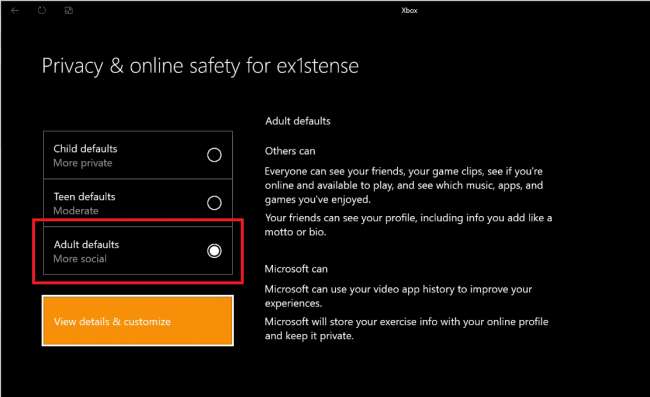
Chọn một tùy chọn để xem tổng quan về các cài đặt khác nhau của nó. Sau đó, bạn có thể chọn “Xem chi tiết và tùy chỉnh” để có danh sách đầy đủ hơn.

Thay vì có các danh mục và menu phụ cụ thể cho các cài đặt này– giống như PlayStation 4 –Xbox chỉ đưa ra từng cài đặt, từng cài đặt một, trong một menu dài, nằm ngang. Bạn có thể điều hướng menu này đơn giản bằng bộ điều khiển và đặt từng cài đặt như mong muốn.
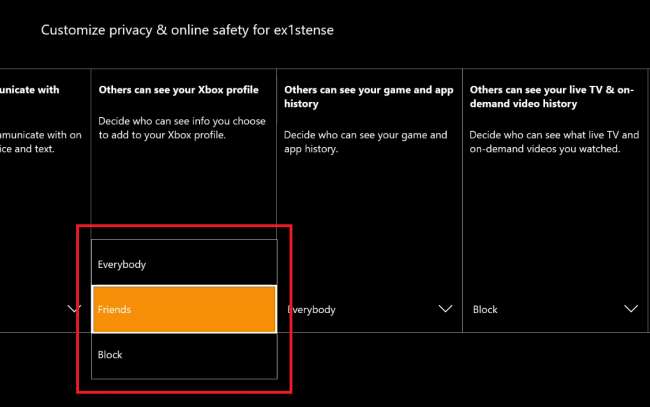
Khi tùy chỉnh cài đặt bảo mật của mình, bạn sẽ có toàn quyền kiểm soát thông tin nào được giữ công khai hoặc riêng tư trên hồ sơ Xbox One của mình. Trong cài đặt trước dành cho Người lớn (mặc định khi thiết lập), thông tin về bạn bao gồm hoạt động trò chơi và lịch sử xem video của bạn sẽ được mở cho bất kỳ ai muốn xem trong Xbox Game Hub, cũng như bất kỳ ai trong danh sách bạn bè của bạn. Bạn có thể muốn thay đổi những điều này để khóa các khía cạnh xã hội trong hồ sơ của mình.
Thay đổi quyền mua và nhiều người chơi
Mặc dù nhiều cài đặt quyền riêng tư ở đây chỉ ảnh hưởng đến thông tin nào được hiển thị công khai trên hồ sơ của bạn và khá tự giải thích, nhưng bạn nên làm nổi bật một số tính năng thay đổi cách hồ sơ xử lý quyền mua hàng và nhiều người chơi.
Để ngăn hồ sơ không thể chi tiền mua trò chơi, hãy thay đổi cài đặt “Bạn có thể mua và tải xuống” thành “Chỉ nội dung miễn phí” hoặc hạn chế hoàn toàn việc mua bằng cách chọn “Không có gì”.
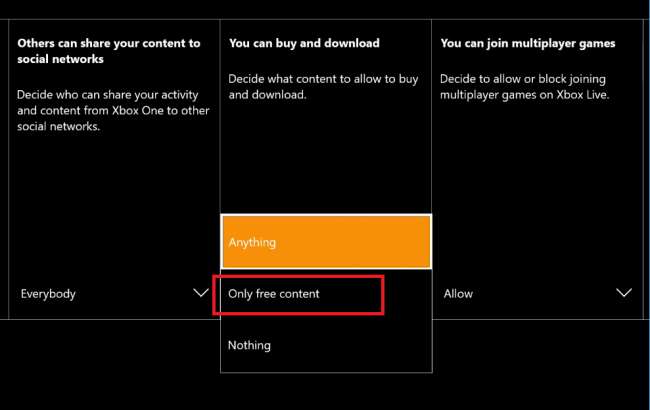
Để thay đổi cấu hình có được phép kết nối với Xbox Live để chơi trò chơi nhiều người chơi hay không, hãy thay đổi cài đặt “Cho phép” thành “Chặn” trong menu thả xuống bên dưới.
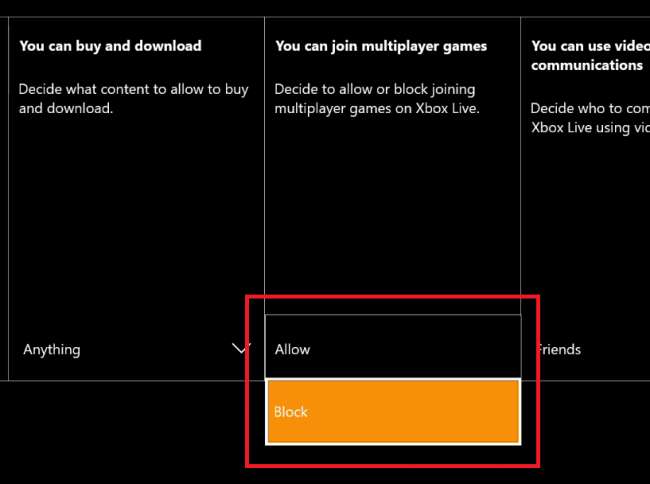
Định cấu hình quyền riêng tư cho dữ liệu thoại
Cuối cùng, người dùng nên biết hai cài đặt kiểm soát những gì Microsoft thực hiện với dữ liệu giọng nói được ghi lại từ micrô bên trong của Kinect.
(Nếu Xbox One của bạn không đi kèm với Kinect và bạn chưa cắm điện, thì phần này sẽ không áp dụng cho hồ sơ của bạn.)
Đầu tiên là tùy chọn "Chia sẻ dữ liệu tìm kiếm bằng giọng nói". Điều này kiểm soát những gì Microsoft ghi lại cho micrô Kinect của bạn bất cứ khi nào bạn ra lệnh cho Kinect, chẳng hạn như “Xbox On” hoặc “Xbox Play Netflix”.
Trên cài đặt mặc định, Xbox One của bạn sẽ gửi các mẫu giọng nói này từ Kinect của bạn trở lại Microsoft. Công ty cho biết dữ liệu này chỉ được sử dụng để tăng độ chính xác của phần mềm nhận dạng giọng nói của nó và không có gì bạn ghi lại bằng Kinect sẽ được lưu trữ trên máy chủ của họ lâu hơn 90 ngày. Nhưng nếu bạn muốn tắt nó, hãy mở cài đặt và thay đổi nó từ “Cho phép” thành “Chặn”.
Điều này sẽ ngăn Microsoft thu thập bất kỳ dữ liệu thoại nào được lưu trữ trên máy của bạn, cũng như xóa nội dung tồn đọng đã được ghi lại.
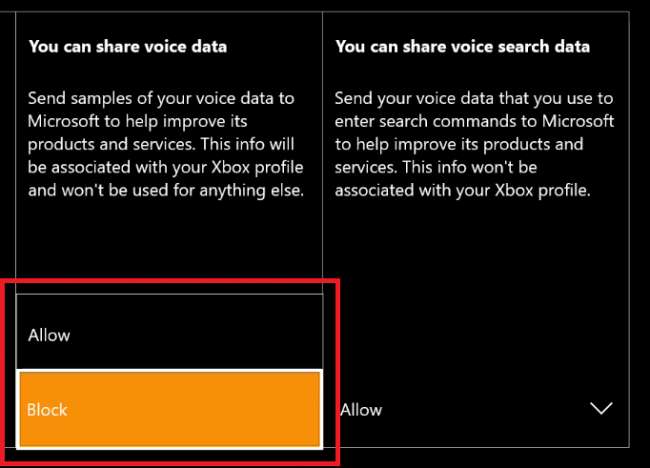
Cài đặt thứ hai kiểm soát cách xử lý dữ liệu tìm kiếm của Kinect bất cứ lúc nào bạn sử dụng giọng nói của mình để duyệt web. Giống như dữ liệu lệnh thoại Kinect, Microsoft tuyên bố họ chỉ muốn thông tin này để “cải tiến hiệu suất” cho mạng thiết bị nhận dạng giọng nói của mình. Thay đổi cài đặt này thành “Chặn” để ngăn nó gửi thông tin tìm kiếm trong tương lai của bạn tới Microsoft và xóa mọi dữ liệu tương tự được lưu trữ trên ổ cứng cục bộ.
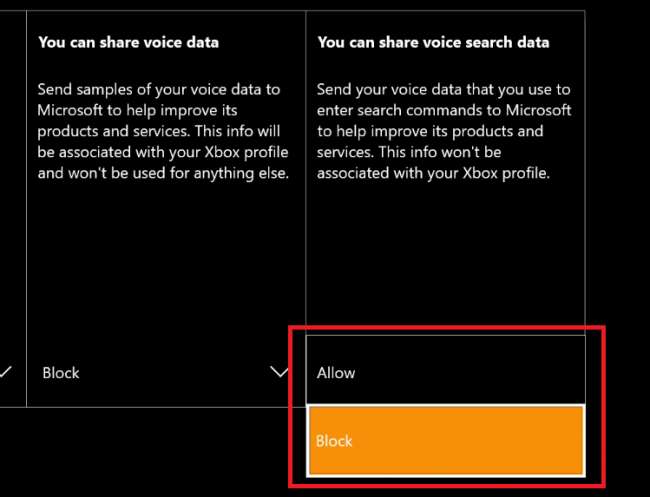
Bảo vệ quyền riêng tư của Xbox One trong nhà bạn nên là ưu tiên hàng đầu, cho dù bạn mới thiết lập bảng điều khiển lần đầu tiên hay đã trực tuyến trong nhiều năm. Dù bạn được kết nối với Xbox Live hoặc chỉ cần hét lên một lệnh trong tầm tai của Kinect, bảng điều khiển của chúng tôi sẽ thu thập nhiều thông tin về chúng tôi hơn bao giờ hết, vì vậy điều quan trọng là phải biết cách quản lý dữ liệu nào hiển thị và dữ liệu nào nằm ngoài tầm nhìn.







